Win11怎么升级?Win7/Win10升级到Win11系统教程
更新日期:2023-08-01 09:55:34
来源:投稿
手机扫码继续观看

微软在6月份的发布会上发布了全新的win11系统,相比现在的win10系统,拥有全新的界面,更现代化的设计,更好的看的图标,圆角的设计、不一样的任务栏、原生支持安卓等等新特向让很多用户眼前一亮,很多用户都迫不及待想要升级win11系统,不过对于升级方法很多朋友可能不太清楚,这里给大家分享一下win11升级教程~有需要的朋友可以按下面教程操作哦。
注:win11虽然看起来不错,不过目前还不是正式版本,所以可能会存在一些BUG影响你的游戏和工作,所以小编建议是尝鲜为主~有需要的朋友不要错过~
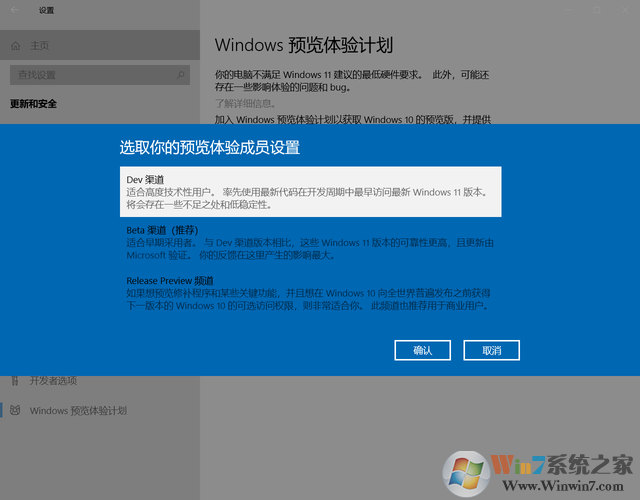

1、下载小编提供的
win11中文版镜像下载|win11系统镜像64位官方原版简体中文版
2、接下来制作win11启动U盘
首备好win11系统镜像和U盘,打开UltraISO,点击文件——》打开,看到界面如下:
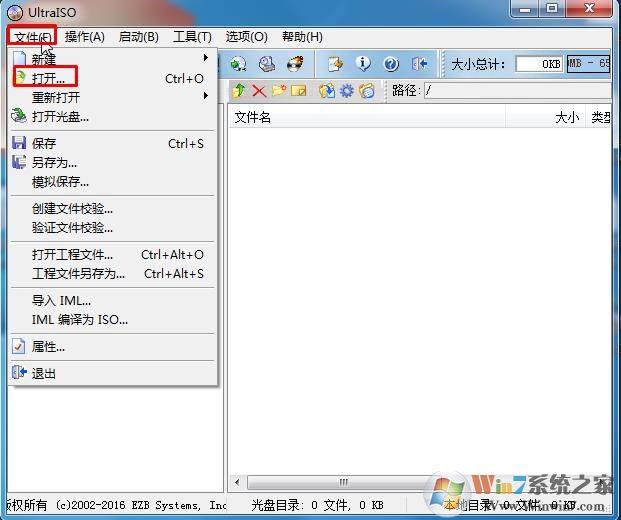
2、浏览到你下载的win11 ISO镜像,打开后如下图:
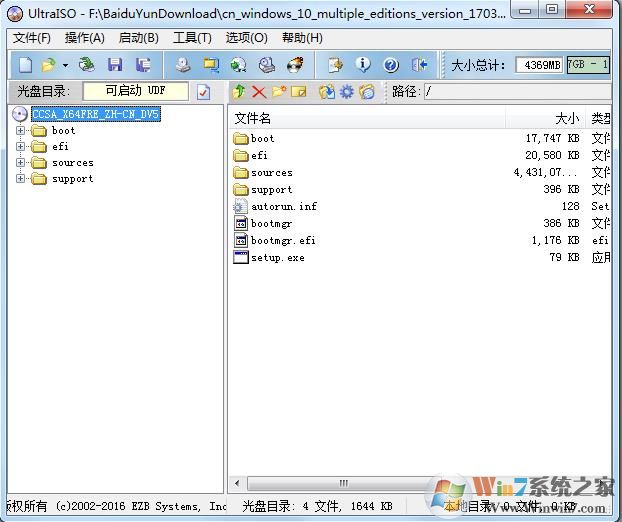
3、点击启动——》写入硬盘镜像,(注意,此时U盘已经插入到电脑)如下图所示:
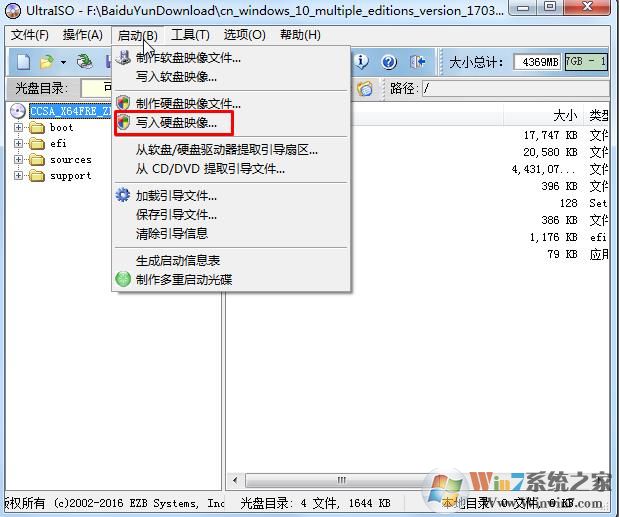
4、检查U盘是否选择对,然后点击写入 就可以了。
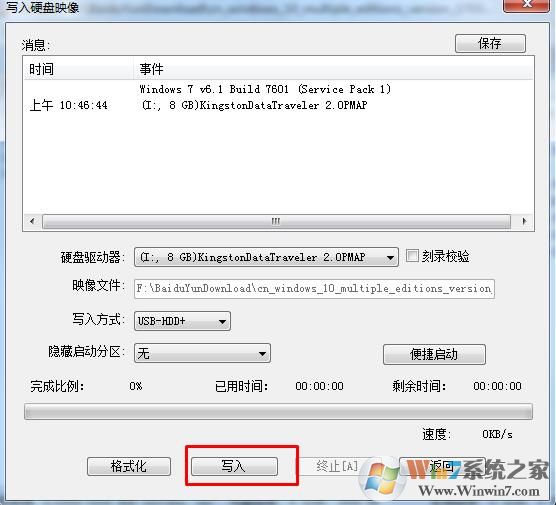
写入过程可能需要几分钟时间,写入到100% ,win11 U盘安装盘就制作好了,可以用来装系统了。
第二步:使用win11启动U盘安装系统
1、把U盘插入到电脑,然后开机,这时需要按U盘启动选择键
开机之后我们需要U盘启动(U盘启动不同的电脑方法也不同,大家可以参考:如何设置u盘启动)
通常你可以按F12、F2、F11、ESC、F9键来调出启动项选择界面,然后选择USB进入win10安装界面
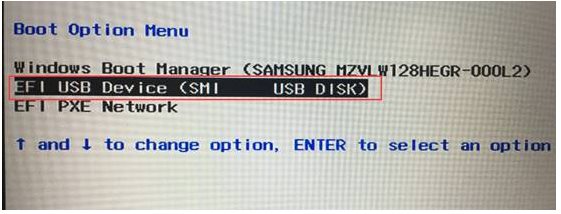
2、进入到win11 系统安装界面了,点击下一页,再点击现在安装;

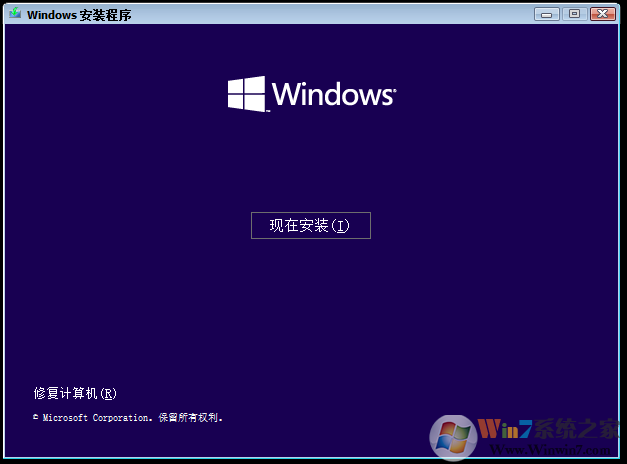
3、接下去点,我没有产品序列号直接安装,也可以使用win10的安装序列号(通用)
注:win11虽然看起来不错,不过目前还不是正式版本,所以可能会存在一些BUG影响你的游戏和工作,所以小编建议是尝鲜为主~有需要的朋友不要错过~
方法一:通过预览计划升级
首先我们找到设置里面Windows预览体验计划,如果我们没有满足win11的升级条件,系统不会主动推送win11预览版,并给出下图的提示:
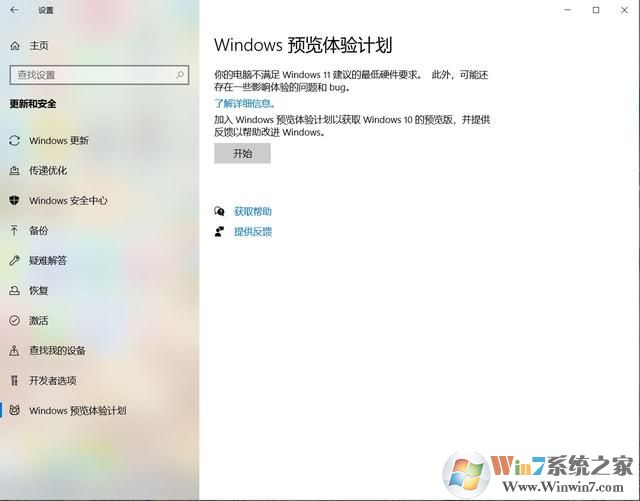
2、这时候我们需要先加入下方的Windows预览体验计划,登录自己的微软账户后,选择一个win11获取渠道,这里我选择的是DEV渠道:
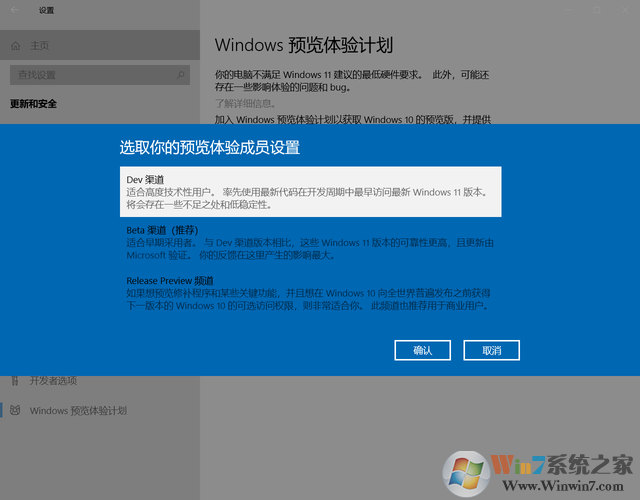
这时候我们在进入Windows更新选项里,检查更新,稍等片刻,系统就会给我们推送win11预览版啦,下载安装即可~

方法二:下载win10系统镜像升级
注:升级前请保存好你的重要数据,不然丢失会找不回来哦~1、下载小编提供的
win11中文版镜像下载|win11系统镜像64位官方原版简体中文版
2、接下来制作win11启动U盘
首备好win11系统镜像和U盘,打开UltraISO,点击文件——》打开,看到界面如下:
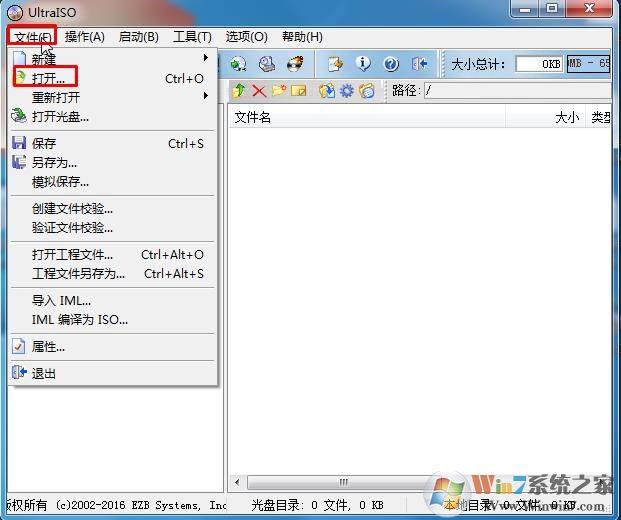
2、浏览到你下载的win11 ISO镜像,打开后如下图:
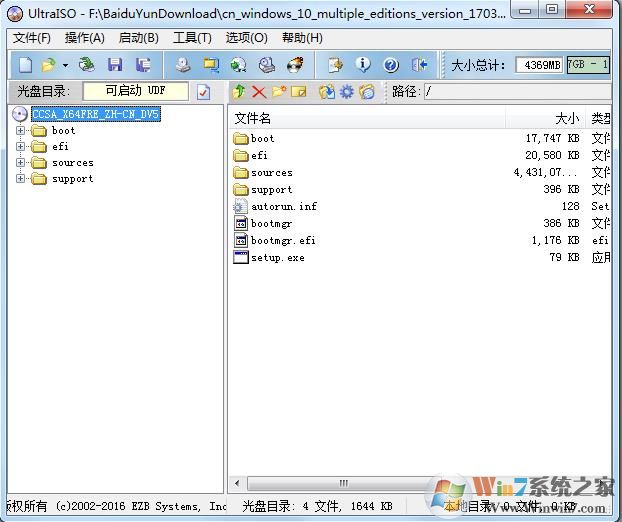
3、点击启动——》写入硬盘镜像,(注意,此时U盘已经插入到电脑)如下图所示:
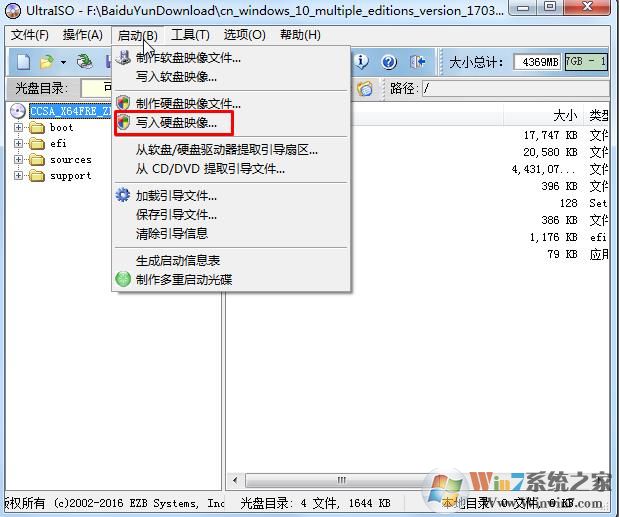
4、检查U盘是否选择对,然后点击写入 就可以了。
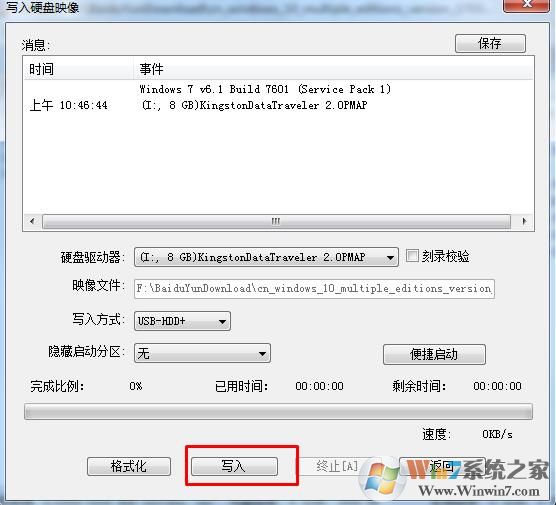
写入过程可能需要几分钟时间,写入到100% ,win11 U盘安装盘就制作好了,可以用来装系统了。
第二步:使用win11启动U盘安装系统
1、把U盘插入到电脑,然后开机,这时需要按U盘启动选择键
开机之后我们需要U盘启动(U盘启动不同的电脑方法也不同,大家可以参考:如何设置u盘启动)
通常你可以按F12、F2、F11、ESC、F9键来调出启动项选择界面,然后选择USB进入win10安装界面
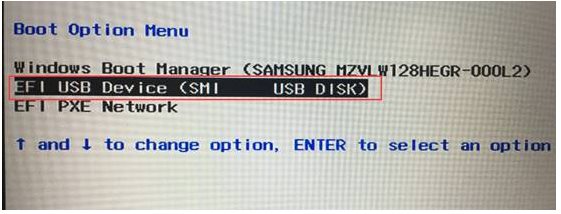
2、进入到win11 系统安装界面了,点击下一页,再点击现在安装;

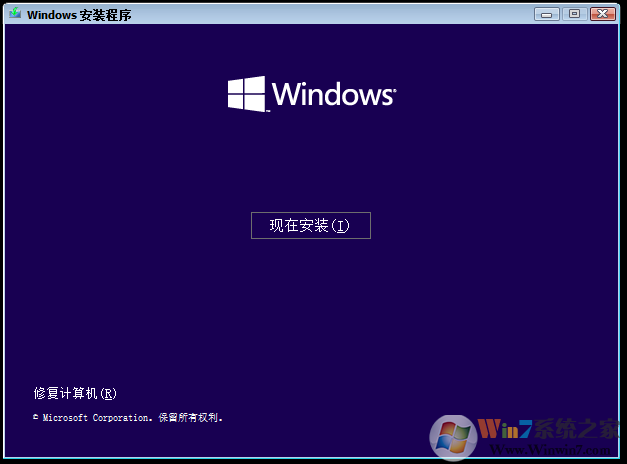
3、接下去点,我没有产品序列号直接安装,也可以使用win10的安装序列号(通用)
W269N-WFGWX-YVC9B-4J6C9-T83GX
VK7JG-NPHTM-C97JM-9MPGT-3V66T
YNMGQ-8RYV3-4PGQ3-C8XTP-7CFBY
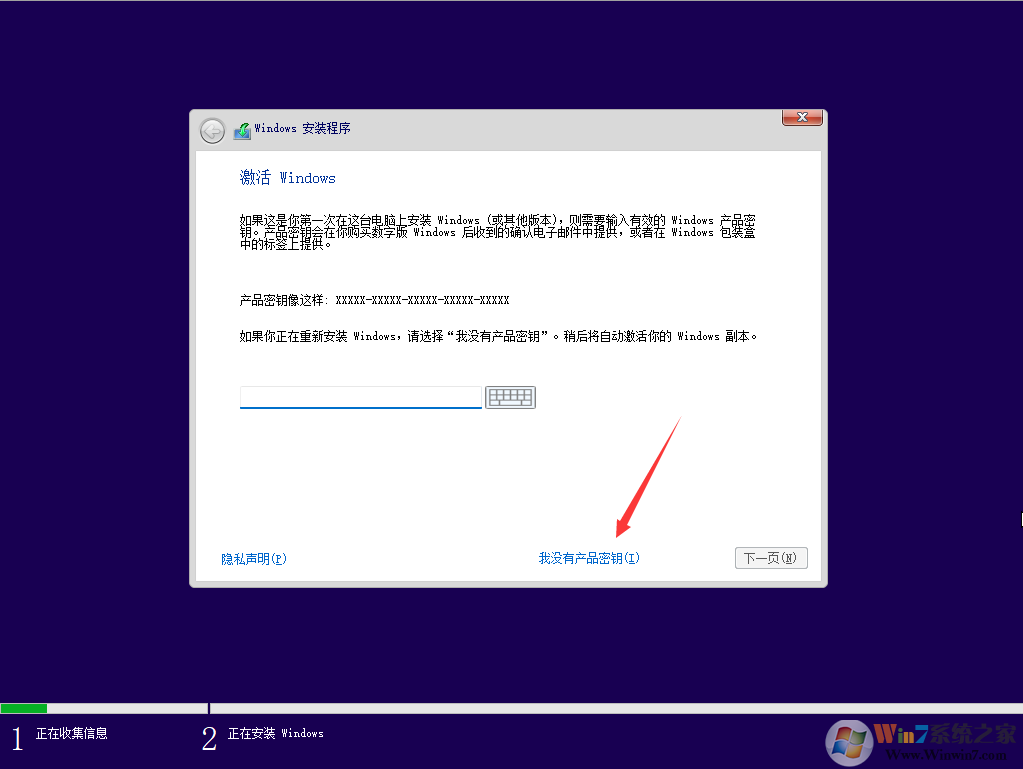
4、接下去选择自定义安装,如下图
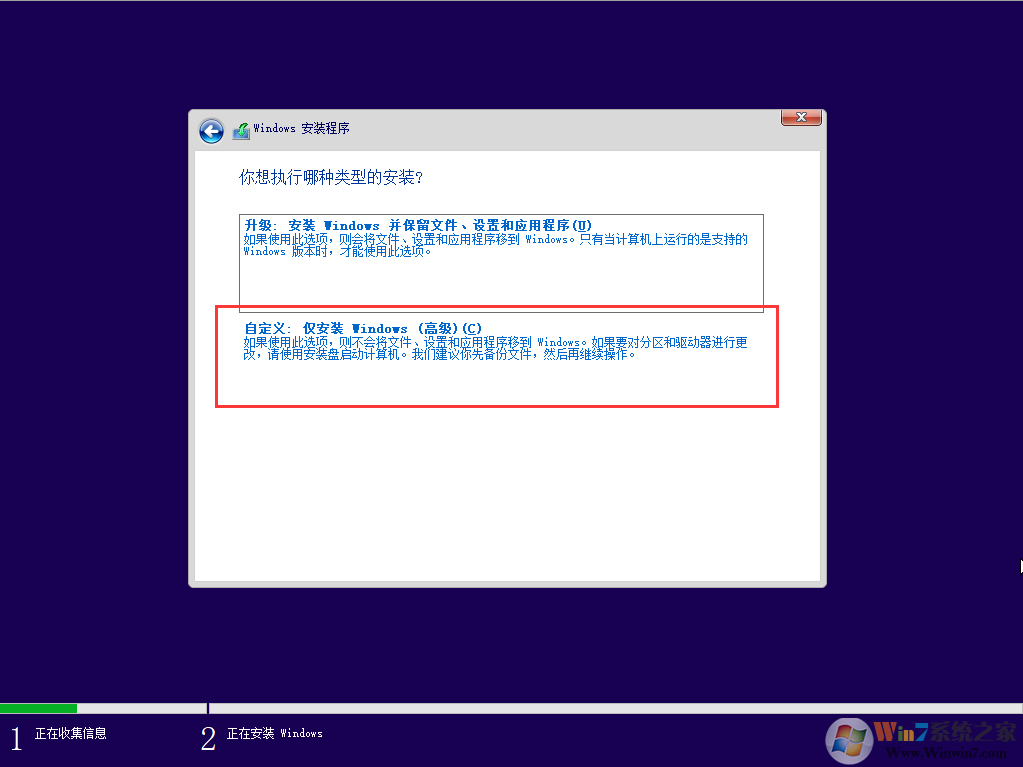
5、如果已经有磁盘分区了,我们选择C盘,然后格式化一下(如果未分区的硬盘可以按引导进行分区)
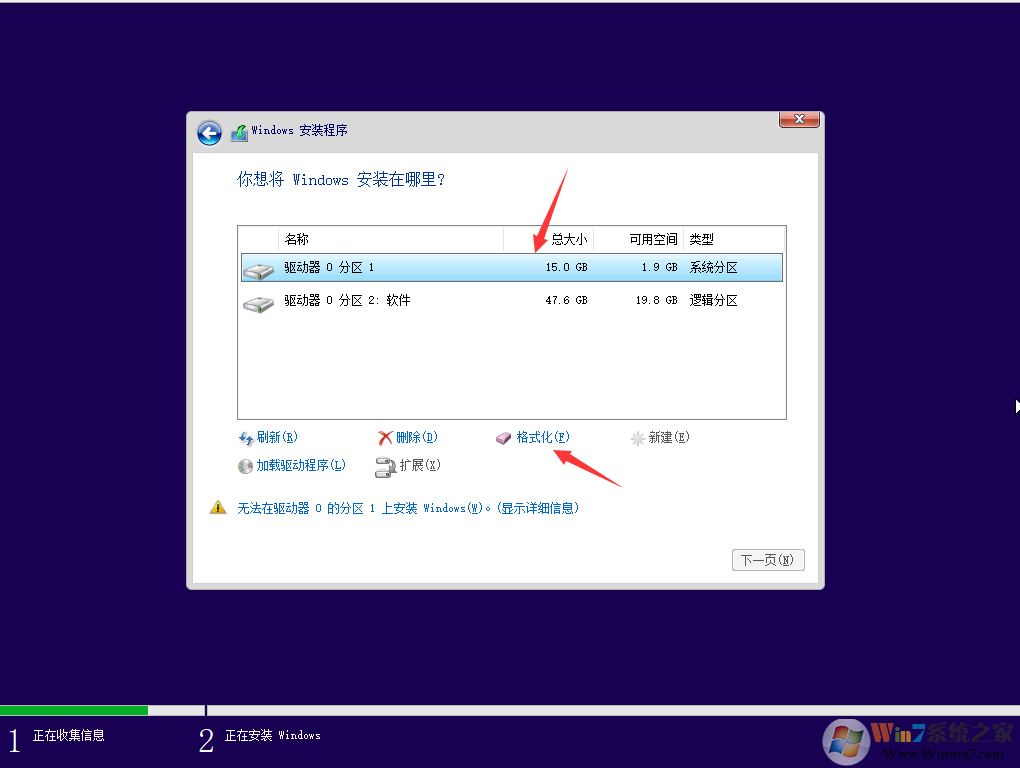
6、格式化完成,选择C盘下一步,进入复制系统文件步骤,我们需要等待。
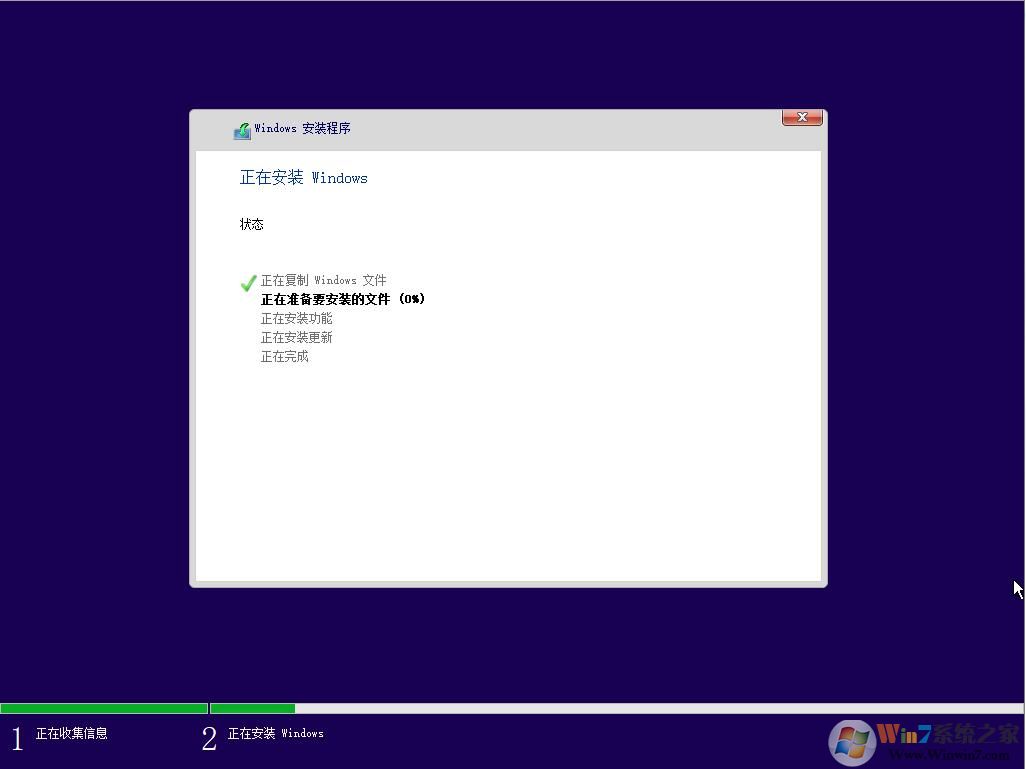
7、接下去安装好会重启来到配置阶段,这里的话基本和win10一至,我们按提示操作即可。
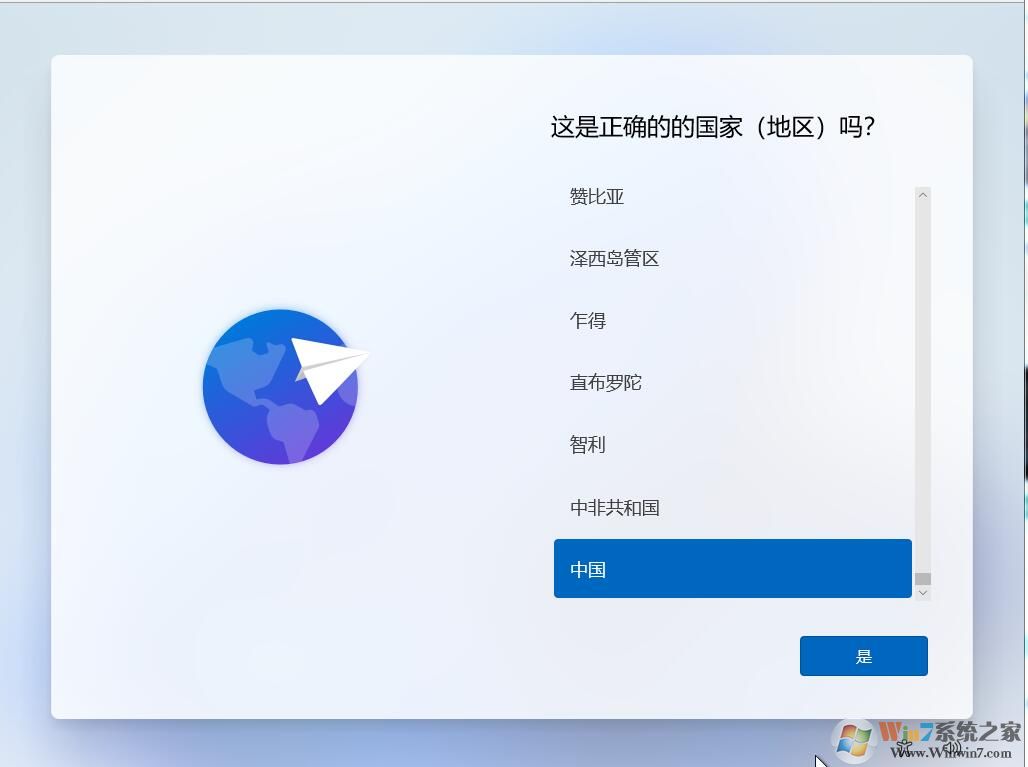
通过上面的方法就可以完全win10升级了,接下去可以体验更好的win11系统啦,当然升级win11的方法还有很多,比如通过硬盘安装器等等,有时间的朋友可以试试。
该文章是否有帮助到您?
常见问题
- monterey12.1正式版无法检测更新详情0次
- zui13更新计划详细介绍0次
- 优麒麟u盘安装详细教程0次
- 优麒麟和银河麒麟区别详细介绍0次
- monterey屏幕镜像使用教程0次
- monterey关闭sip教程0次
- 优麒麟操作系统详细评测0次
- monterey支持多设备互动吗详情0次
- 优麒麟中文设置教程0次
- monterey和bigsur区别详细介绍0次
系统下载排行
周
月
其他人正在下载
更多
安卓下载
更多
手机上观看
![]() 扫码手机上观看
扫码手机上观看
下一个:
U盘重装视频











